この記事には広告を含む場合があります。記事内で紹介する商品を購入することで、当サイトに売り上げの一部が還元されることがあります。
プライム・ビデオにはPrimeVideoチャンネルという月額課金で専門番組を視聴できるサービスがありますが、解除方法が分かりづらいです。
この記事では月額課金の解除方法を説明しています。
解除手順
「チャンネル登録をしたけれど、やっぱりやめたい…」 そんな時の手順です。
プライム・ビデオのページの中にあるのですが、結構分かりづらいです。
スマホの場合
メニューを押す

メニューを選ぶ
「設定」を押す
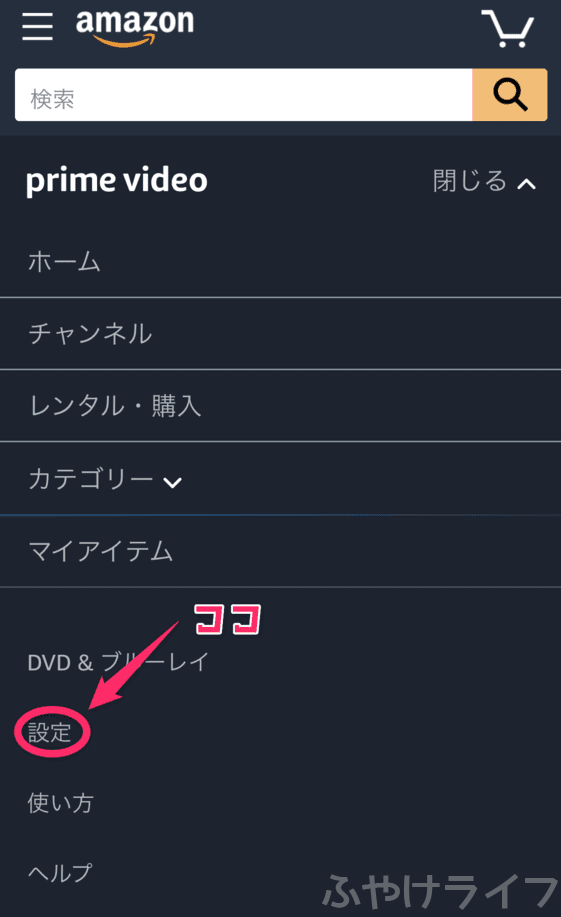
設定を選ぶ
「Prime Video チャンネルの管理」を押す
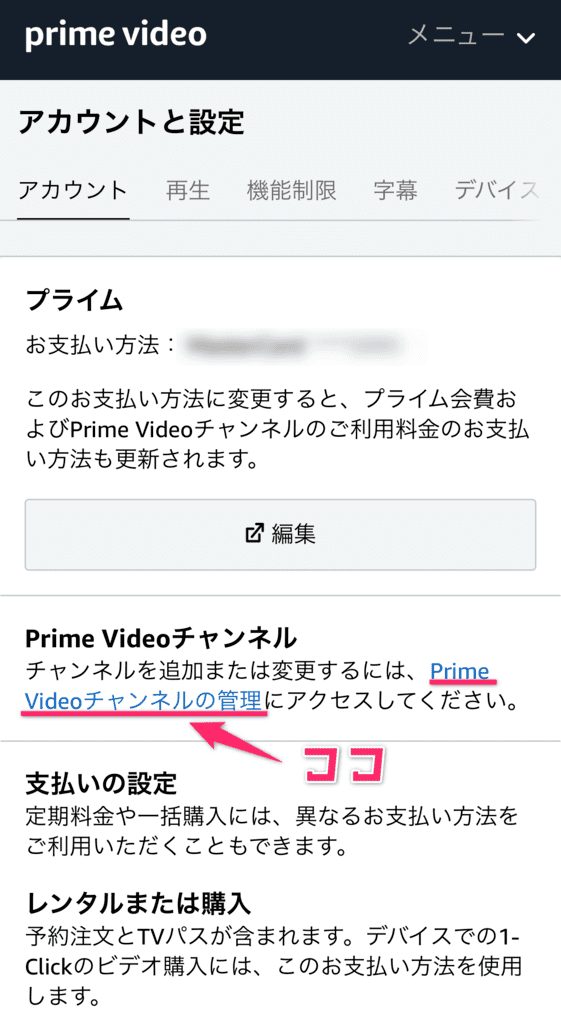
「Prime Video チャンネルの管理」を押す
「チャンネルをキャンセルする」を押す
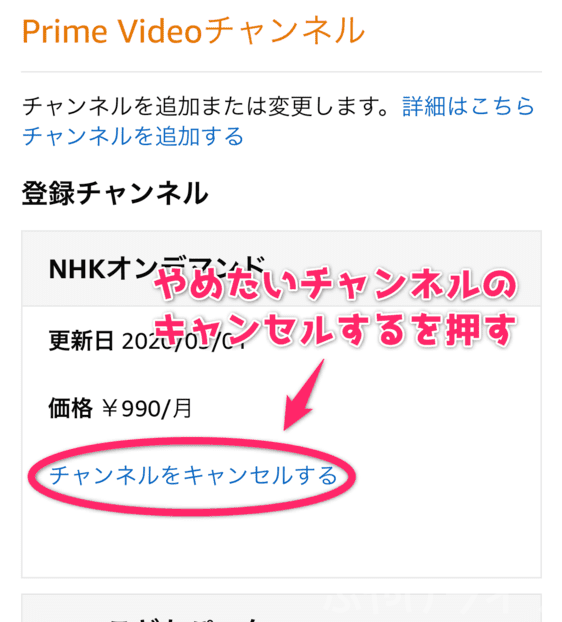
解除したいチャンネルの「チャンネルをキャンセルする」を押す
確認画面が出るので、黄色の「チャンネルをキャンセルする」を押す
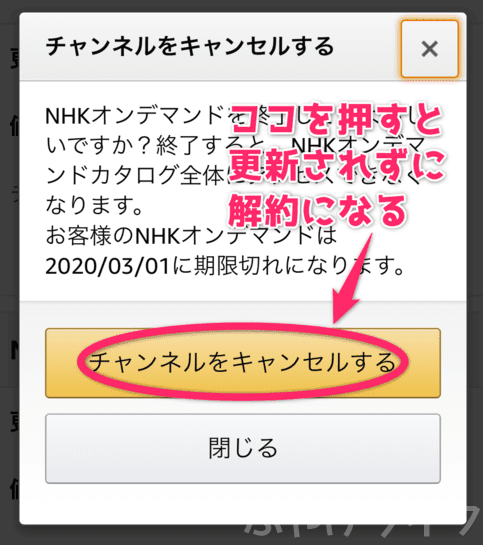
チャンネルを解約したあとも、利用期限まではそのまま利用できます。
今月いっぱいでやめたいときなどはあらかじめキャンセルしておくと安心。
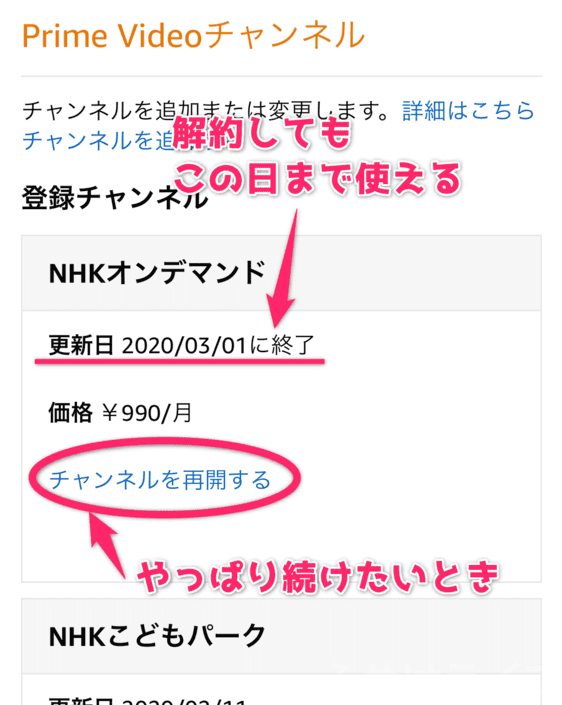
更新日までは「チャンネルを再開する」でいつでも再開できます。
追加料金はかかりません
パソコン(一部タブレット)の場合
右上の設定を押す
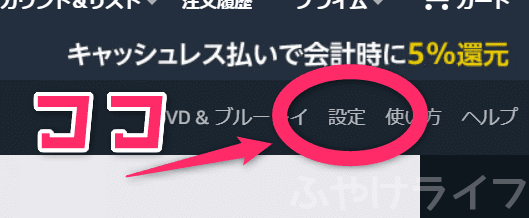
右上の設定を押す
「Prime Video チャンネルの管理」を押す
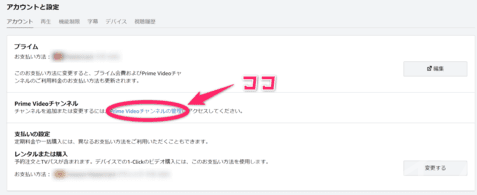
チャンネルを管理を押す
確認画面
キャンセル確認画面が出るので、黄色の「チャンネルをキャンセルする」を押す
チャンネルを解約したあとも、利用期限まではそのまま利用できます。
今月いっぱいでやめたいときなどはあらかじめキャンセルしておくと安心。
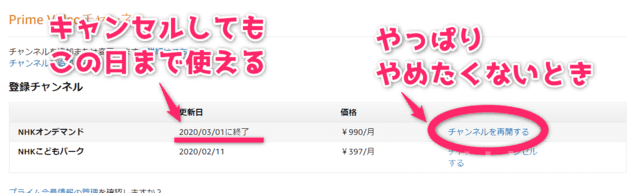
更新日までは「チャンネルを再開する」でいつでも再開できます。
追加料金はかかりません
プライムビデオ関連記事
\ Amazonギフト券でお得に買い物! /
現金チャージで最大2.5%のポイントバック


